Perché ricevo la scritta "Failed to Connect to Engine" (Connessione fallita al motore) in Hamachi
L'errore “Non è riuscito a connettersi al motore” è causato da Hamachi Tuning Engine, non è possibile avviare, in uno stato di errore, o essere bloccato dal software antivirus.
Su Windows
Per trovare lo stato del browser:
- Premi il Chiave Windows e [R ] chiave sulla tastiera.
- Nella casella di esecuzione digita .services.msc e premi [Invio].
- Cerca la Kit di Tuning di Hamachi.
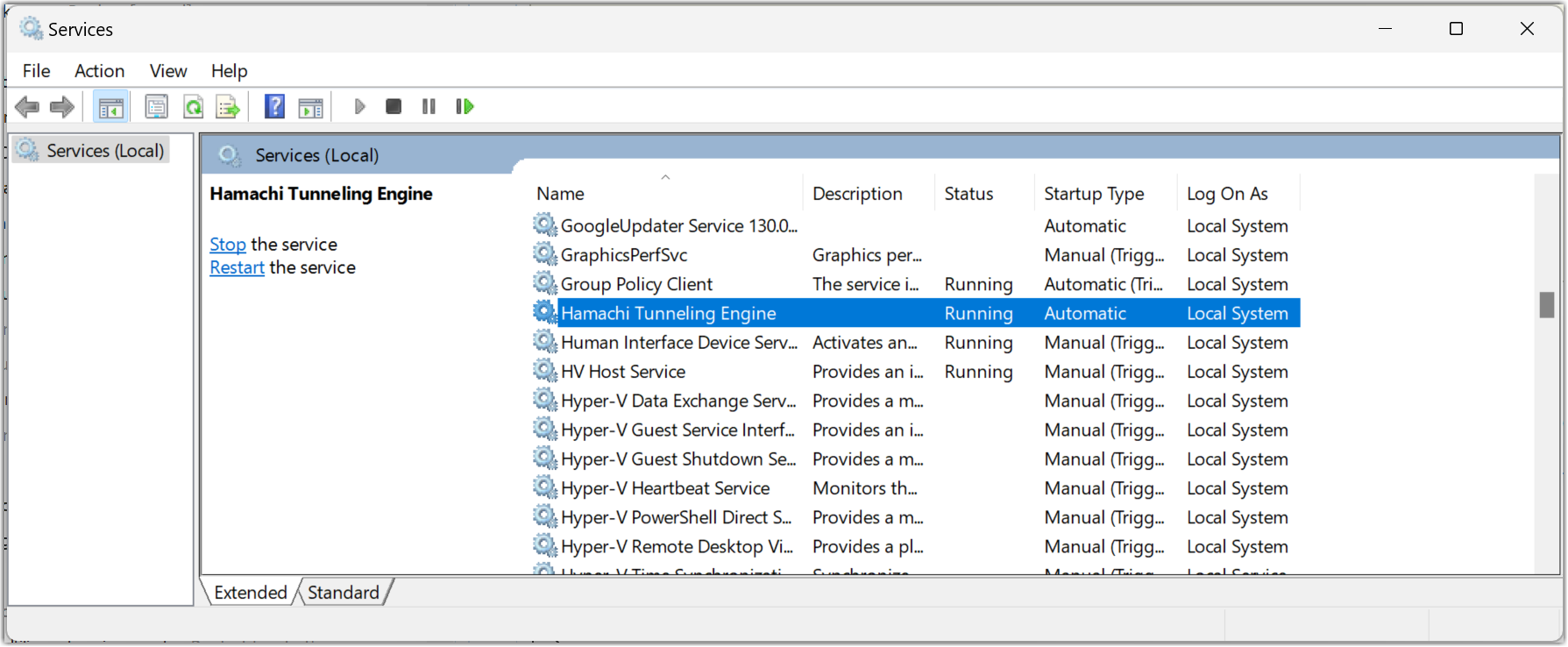
Se il motore è in uno dei seguenti stati:
- Ora inizio
- Avvio
- In arresto
Prova quindi a riavviare il servizio o all'intero computer.
Se il servizio non è in esecuzione o se ricevi un errore all'avvio, procedi come segue:
- Premi il tasto Windows e il tasto [R] sulla tastiera.
- Digita regedit e premi Invio sulla tastiera.
- Controlla la seguente posizione del registro di sistema:
- Su 32-bit Windows: HKEY_LOCAL_MACHINE\SOFTWARE\LogMeIn Hamachi
- A 64 bit Windows: HKEY_LOCAL_MACHINE\SOFTWARE\Wow6432Node\LogMeIn Hamachi
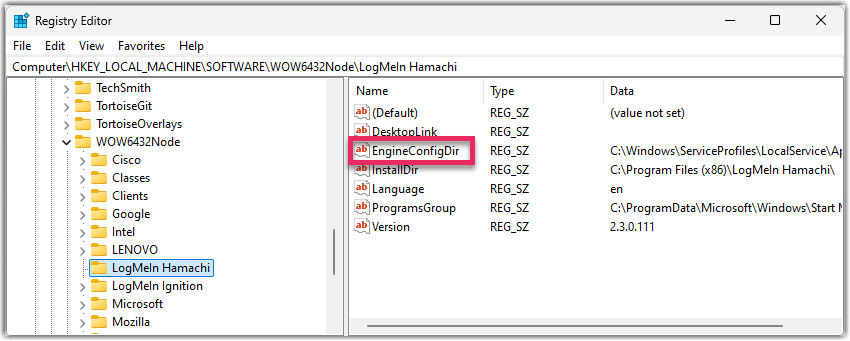
- Trova il valore stringa (REG_SZ) con l'etichetta .EngineConfigDir.
Se non è presente, creala cliccando con il tasto destro del mouse nello spazio vuoto e scegliendo . Puoi inserire qualsiasi posizione di cartella che desideri e creerà i file necessari per eseguire il motore.
Su un Mac con sistema operativo macOS Ventura o precedente
You may experience the same issue on a Mac if you have a Mac running on an Intel-based CPU, you use macOS High Sierra 10.13 or newer, and you have not granted permission to use kernel extensions (kexts).
Per risolvere il problema, concedi l'autorizzazione all'uso dei kext nelle Preferenze di sistema e poi riavvia il dispositivo. Ecco come fare:
- Apri Le preferenze di sistema dal menu Apple.
- Vai su Sicurezza e privacy.
- Seleziona la scheda Generale.
- Se le impostazioni generali sono bloccate, seleziona l'icona del lucchetto nell'angolo in basso a sinistra. Inserisci la password del dispositivo e seleziona Sblocca.
- Seleziona Allow accanto all'estensione kernel che richiede l'approvazione.
- Riavvia il dispositivo.
Su un Mac con sistema operativo macOS Sonoma o successivo
Devi comunque concedere il permesso di utilizzare le estensioni del kernel (kexts). Ecco come fare:
- Apri la scheda Sicurezza e Privacy sul tuo dispositivo.
- Seleziona Apri le Preferenze di Sistema quando vedi un pop-up Estensione interna bloccata.
- Scorri verso il basso fino alla sezione Sicurezza e seleziona Ammetti le applicazioni scaricate dall'App Store e da sviluppatori identificati.
- Seleziona Enable System Extensions.
- Nel pop-up che mostra "Per abilitare le estensioni di sistema, devi modificare le impostazioni di sicurezza nell'ambiente di ripristino", seleziona Spegnimento per spegnere il Mac.
- Quando il Mac è spento, tieni premuto l'interruttore di accensione (Touch ID) finché non vedi il messaggio "Caricamento delle opzioni di avvio".
- Select Options and then Continue to boot the M processor-based Mac, or Apple Silicon Mac to macOS Recovery Mode.
- Dal menu Utility in alto, seleziona Startup Security Utility.
- Seleziona Criteri di sicurezza.
- In Utilità di sicurezza all'avvio, scegli Sicurezza ridotta e seleziona l'opzione Consenti la gestione delle estensioni del kernel da parte di sviluppatori identificati.
- Seleziona OK, inserisci la password amministratore corretta e attendi il completamento della modifica del livello di sicurezza.
- Riavvia il Mac.
- Vai nuovamente alla finestra Privacy & Security e seleziona Allow nella sezione Security.
Se hai più di un'estensione di sistema da abilitare o aggiornare, vedrai il pulsante Details. Selezionalo per attivare le estensioni di sistema che vuoi consentire e seleziona OK per confermare.
- Dopo aver inserito la password di amministratore, riavvia il Mac per terminare l'installazione.
